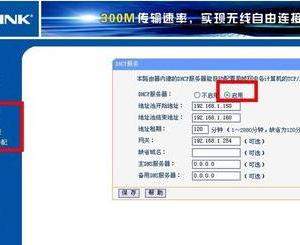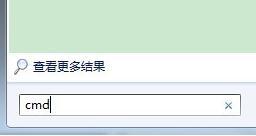Foxmail设置使用说明,专为新手用户整理
发布时间:2020-03-25 16:37:49作者:知识屋
Foxmail是一款非常实用的邮件客户端软件,到2020年它已经连续运营了23个年头!由于它出色的反垃圾邮件功能,在中国乃至世界都拥有广泛的用户群体。今天我们就以QQ邮箱为例,演示一下Foxmail邮箱应该如何设置。
Foxmail如何设置管理QQ邮箱?
1、打开QQ邮箱,点击邮箱顶端【设置】(如图)。
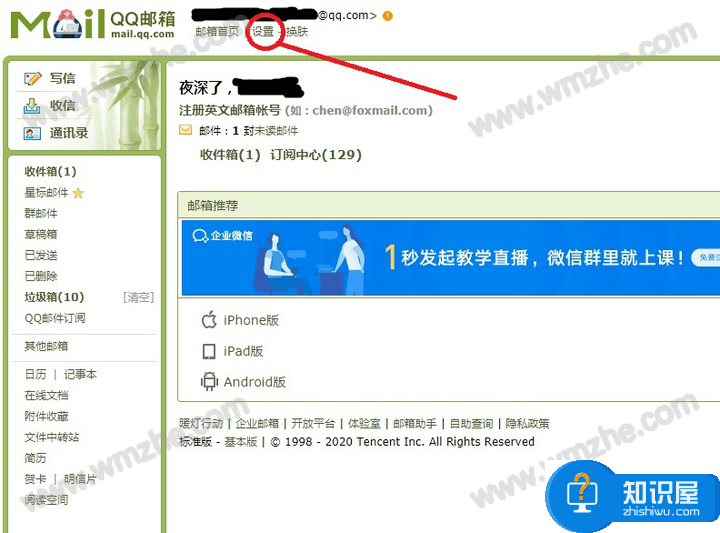
2、在邮箱设置里,点击【账户】。下拉找到【POP3/IMAP/...】。
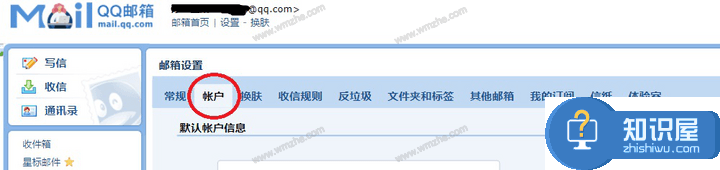
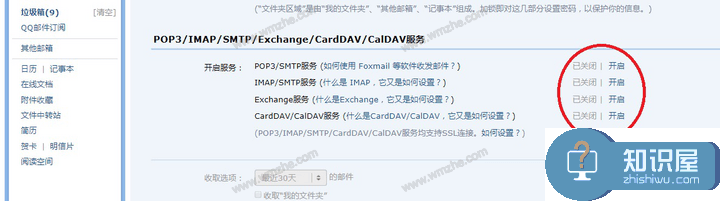
3、在【POP3/SMTP服务】右侧点击【开启】。然后点击【生成授权码】。
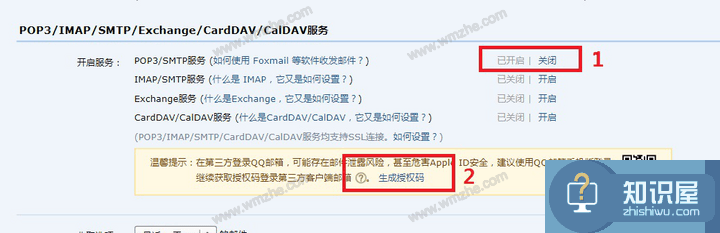
4、按弹窗信息,用密保手机向1069070069 发送短信,内容为“配置邮件客户端”。发送完毕后点击右下【我已发送】,就会收到授权码。记住此授权码!
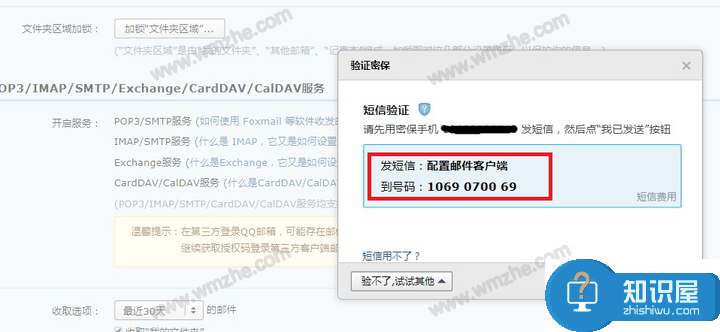
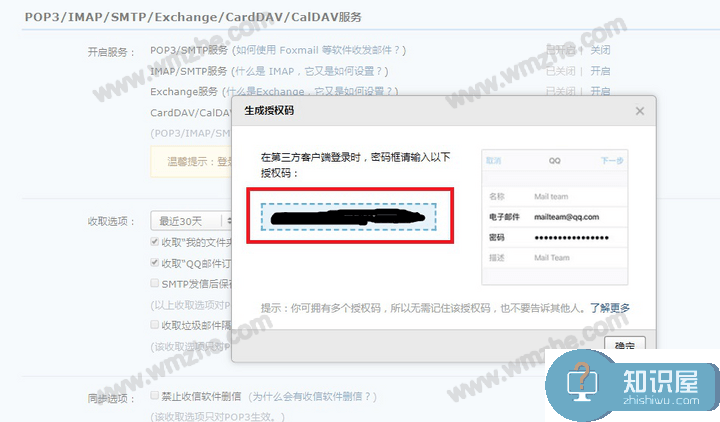
5、点击图中图标,打开电脑桌面的foxmail邮箱客户端。
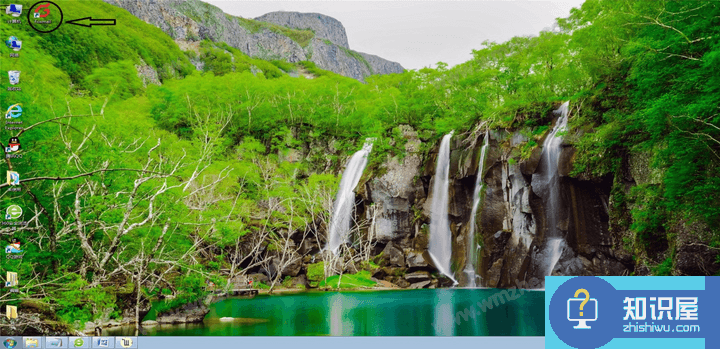
6、点击【mailQQ邮箱】打开。
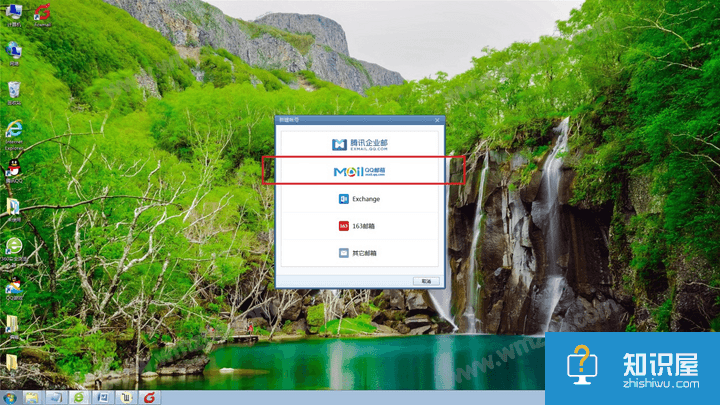
7、按要求填写QQ邮箱账号和授权码(即在QQ邮箱里收到的那个),然后点击左下角【手动设置】。
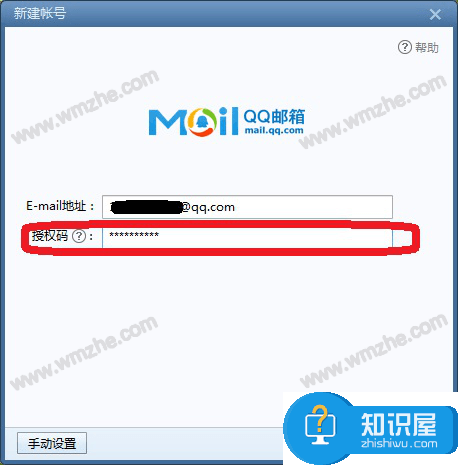
8、在新建账号弹窗里选择服务器类型【POP3】。(此服务器类型与邮箱开启的服务对应)。
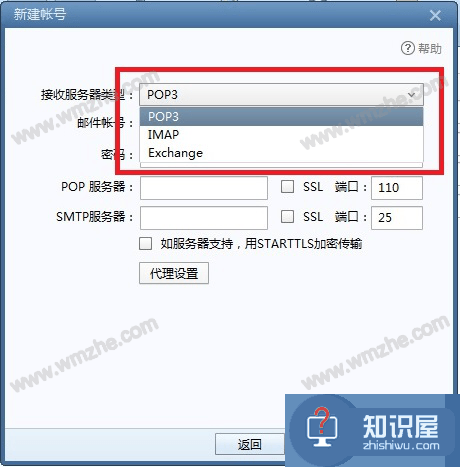
9、然后依次填写POP服务器和SMTP服务器。分别为POP.QQ.com和SMTP.QQ.com,默认端口。最后点击【创建】。(如图)
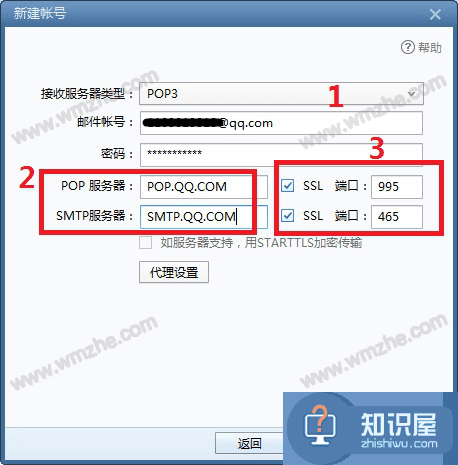
10、这样就进入了foxmail邮箱客户端。

11、单击右上角图标,打开下拉菜单,点击选择【账户管理】。
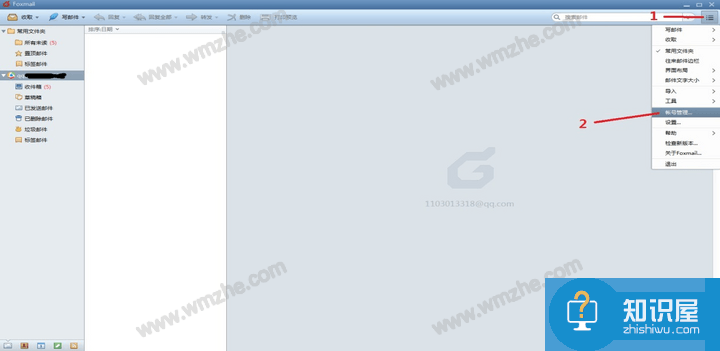
12、就会看到刚刚使用的QQ账号已经导入到foxmail邮箱客户端的账户里。然后可以点击左下角【创建】,继续添加账户,步骤同上。
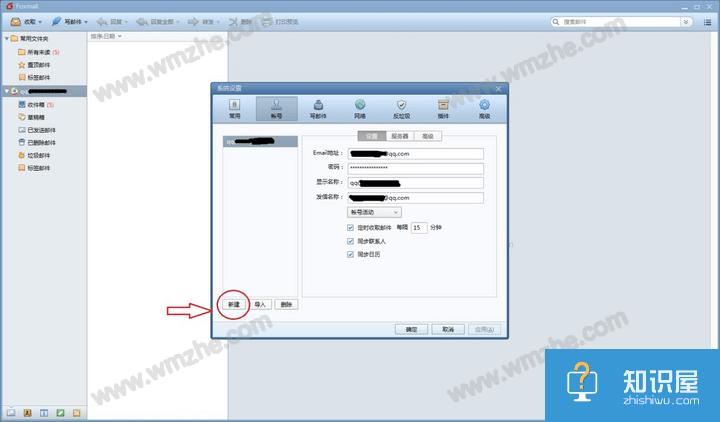
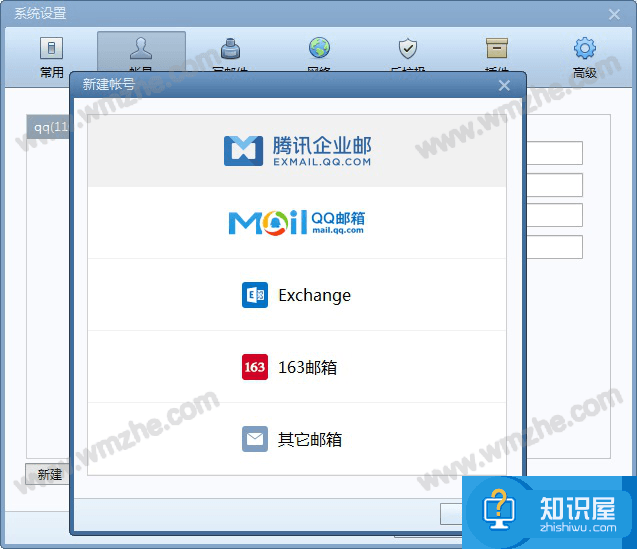
关于foxmail邮箱的设置就介绍到这里。大家不妨来试试!想了解更多精彩教程资讯,记得关注zhishiwu.com。
知识阅读
软件推荐
更多 >-
1
 一寸照片的尺寸是多少像素?一寸照片规格排版教程
一寸照片的尺寸是多少像素?一寸照片规格排版教程2016-05-30
-
2
新浪秒拍视频怎么下载?秒拍视频下载的方法教程
-
3
监控怎么安装?网络监控摄像头安装图文教程
-
4
电脑待机时间怎么设置 电脑没多久就进入待机状态
-
5
农行网银K宝密码忘了怎么办?农行网银K宝密码忘了的解决方法
-
6
手机淘宝怎么修改评价 手机淘宝修改评价方法
-
7
支付宝钱包、微信和手机QQ红包怎么用?为手机充话费、淘宝购物、买电影票
-
8
不认识的字怎么查,教你怎样查不认识的字
-
9
如何用QQ音乐下载歌到内存卡里面
-
10
2015年度哪款浏览器好用? 2015年上半年浏览器评测排行榜!